Resumo da IA
Introdução
Gostaria de enviar valores de campo de seu formulário para o Excel por meio do Zapier? Por padrão, ao ativar a opção Mostrar valores nos campos de formulário Dropdown, Caixa de seleção e Múltipla escolha, o valor não é armazenado na entrada. No entanto, usando um pequeno snippet PHP e o complemento Zapier, você pode enviar facilmente esses valores para o Excel. Neste tutorial, vamos orientá-lo em cada etapa.
Ativação da opção Mostrar valores
Primeiro, vamos começar ativando a opção Show Values com este pequeno trecho deste tutorial.
/** * Mostrar valores no menu suspenso, caixas de seleção e múltipla escolha. * * @link https://wpforms.com/developers/add-field-values-for-dropdown-checkboxes-and-multiple-choice-fields/ */ add_action( 'wpforms_fields_show_options_setting', '__return_true' );
Ao adicionar esse snippet, você poderá ativar essa opção para os campos de formulário Dropdown, Checkbox e Multiple Choice.
Criando o formulário
Em seguida, criaremos o formulário. Se precisar de ajuda para criar o formulário, consulte esta documentação.
Para os fins deste tutorial, adicionaremos um campo Dropdown ao formulário que permitirá opções de cores.
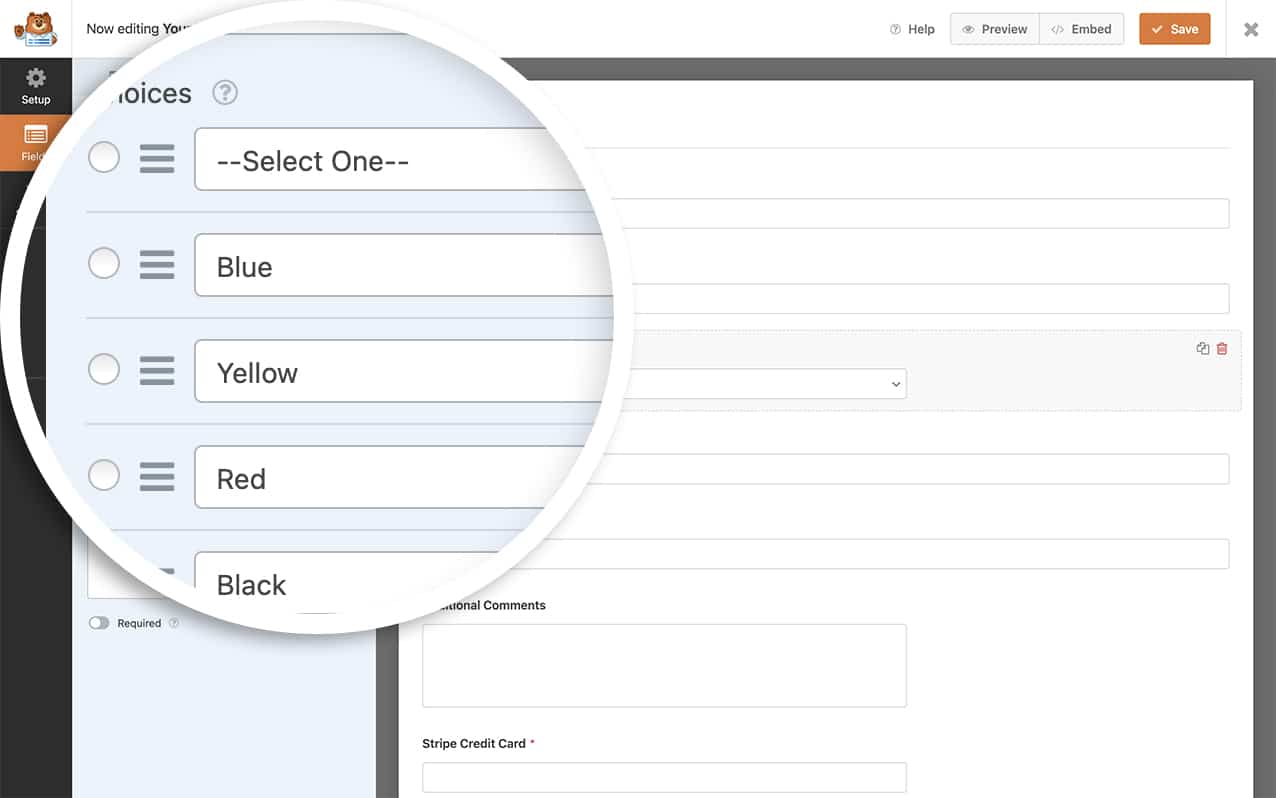
Ativação da opção Mostrar valores
Queremos usar a configuração Show Value para que possamos atribuir o valor hexadecimal da cor. Com o campo Dropdown selecionado, clique na guia Advanced (Avançado ) e alterne a opção Show Values (Mostrar valores).
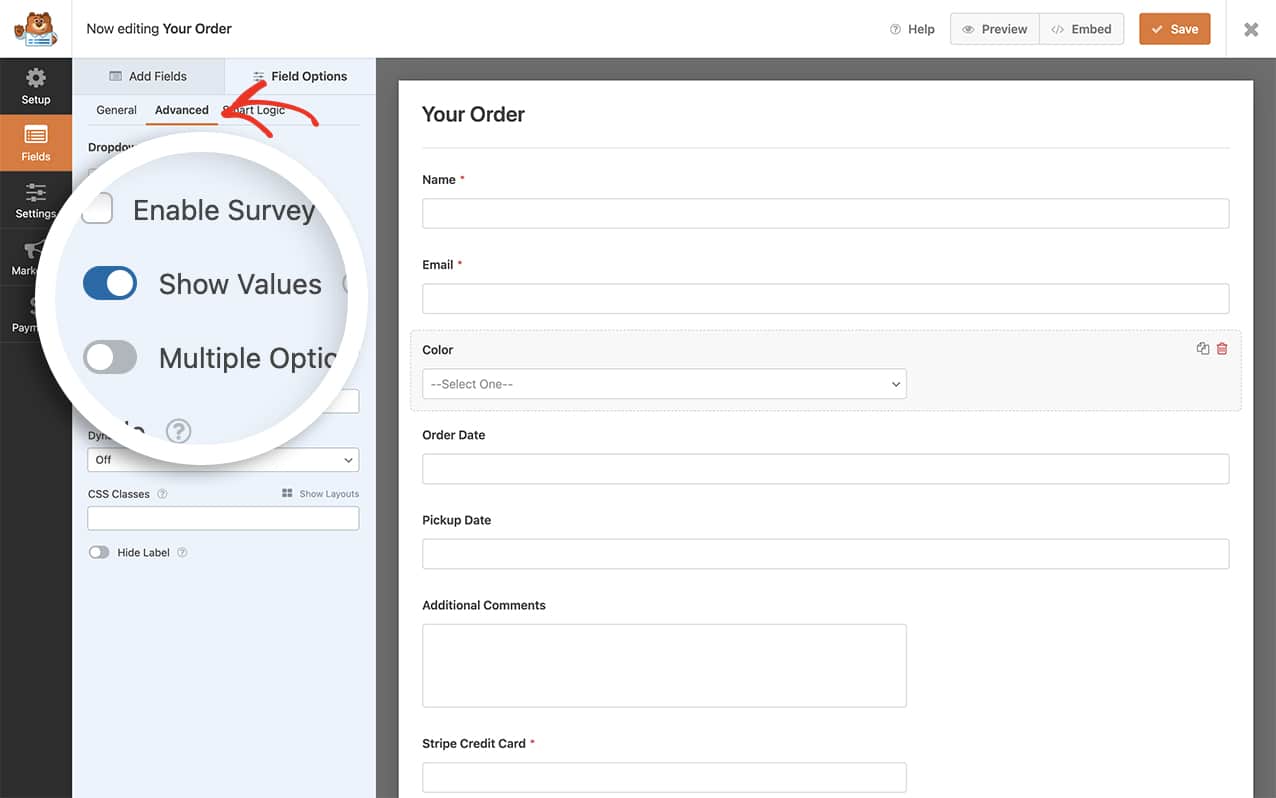
Criação do zap para enviar valores de campo para o Excel
Para esta etapa, precisaremos primeiro configurar e instalar o complemento Zapier antes de criar um zap para enviar nossas entradas de formulário para o Excel.
Para obter ajuda com a instalação do complemento Zapier, consulte esta documentação.
Adicionando o snippet
Agora é hora de adicionar o snippet ao seu site.
Se precisar de ajuda sobre como adicionar snippets ao seu site, consulte este tutorial.
/**
* Send field values to Zapier for Checkbox, Dropdown and Multiple Choice
*
* @link https://wpforms.com/developers/how-to-send-field-values-to-excel-using-zapier/
*/
function wpf_dev_add_zapier_field_value_filter( $fields, $entry_id, $form_data ) {
$form_fields = wpforms_get_form_fields( $form_data );
$entry = wpforms()->get( 'entry' )->get( $entry_id );
if ( empty( $entry ) ) {
return $fields;
}
$entry = wpforms_decode( $entry->fields );
foreach ( $form_fields as $field_id => $field ) {
if ( in_array( $field[ 'type' ], [ 'checkbox', 'select', 'radio' ], true ) ) {
$fields[ 'field' . $field_id ] = $entry[ $field_id ][ 'value_raw' ] ? $entry[ $field_id ][ 'value_raw' ] : $entry[ $field_id ][ 'value' ];
}
}
return $fields;
};
add_filter( 'wpforms_zapier_process_entry_data', 'wpf_dev_add_zapier_field_value_filter', 10, 3 );
Depois de instalar o complemento Zapier, você pode criar um zap que enviaria os envios do WPForms para o Excel. Se você precisar de ajuda com isso, o Zapier criou um tutorial passo a passo sobre como configurar isso.
Agora, quando o formulário for enviado, o Zapier enviará os dados para a planilha do Excel que você escolheu e, em vez de mostrar o rótulo do campo suspenso, mostrará o valor que você configurou.

E é isso! Você gostaria de enviar vários arquivos para o Google Drive usando o complemento Zapier? Confira este tutorial sobre Como enviar vários arquivos para o Google Drive com o Zapier.
Relacionado
Referência do filtro: wpforms_fields_show_options_setting
